一、首先,打开Windows10系统,在桌面上找到要加密的文件夹,右键菜单中选择“属性”,点击打开。
二、然后,在窗口中选择“常规”选项卡中选择“高级”,点击打开。
三、然后,在窗口中“压缩或加密属性”选项位置选择“加密内容以便保护数据”将其勾选。
四、然后,在窗口中选择“应用”,点击打开。
五、然后,在窗口中选择“将更改应用于此文件夹,子文件夹和文件”,点击打开。
六、最后,Windows10系统文件夹加密完成,问题解决。
首先打开win10系统中的“此电脑”,鼠标右键点击你要设置密码的文件夹,点击“属性”,接着我们在“属性”界面点击“高级”。最后我们在“高级属性”界面的“加密内容以便保护数据”前面的方框中打上√,就可以为文件夹设置加密了,如果显示是灰色的,那么你的电脑系统还没开放这个功能,就要借助第三方软件了。我们下载“超级加密3000”软件,并且打开,点击“文件夹保护”。接着我们点击“文件夹加密码”,然后我们选择其中一个要加密的文件夹,并且点击它,点击“确定”。最后我们在d出的对话框中输入加密密码,点击“确定”,win10系统的文件夹密码就设置好了。win10文件夹加密的方法
在win10系统当中总是有一些文件是不想让别人看见的.,有一个方法就是把文件隐藏起来,不过隐藏起来也不安全,有很多人都会让隐藏文件显示出来,所以最好还是给win10文件夹加密,那么win10系统文件夹怎么加密呢?今天就为大家介绍win10系统文件夹加密的方法。
*** 作步骤:
1、首先使用自己的帐户登录Win10系统
2、然后右键点击你要加密的文件夹,属性,并点击高级按钮,如图:
3、勾选“加密内容以保证安全”选项, 点击确定,如图:
4、回到属性界面然后再点两只确定,这时系统会d出备份,我们点击,或是在重启Win10后提示并点击,如图:
5、备份文件加密证书,现在备份,如图:
6、备份时需要设置一个密码,不然不能备份,点击下一步,如图:
7、最后就导出一个证书文件啦,这个文件需要你自己保存好哦。如图:
关于win10系统文件夹加密的方法就为大家分享到这里了,使用这个方法加密了文件夹之后,使用其他账号登录win10系统时就打不开你加密的文件夹了。
欢迎分享,转载请注明来源:内存溢出

 微信扫一扫
微信扫一扫
 支付宝扫一扫
支付宝扫一扫
评论列表(0条)